您的桌面檔案夾或檔案是否從Windows 10中莫名消失了? 您有沒有找回它們呢?如何找回在Windows 10消失的檔案?
自2018年10月份微軟退出了版號為1809的更新,可以說是近幾年最慘烈的災情之一,它導致了儲存於「用戶」資料夾裡的(users/)的檔案被徹底刪除離奇消失,連微軟官方Windows Insider項目主管Dona Sakar也承認了這個問題。如今,雖然微軟修復了這個BUG,但是使用者也承擔了相當大的損失。那麼如何找回Windows 10消失的檔案呢?
還有以下原因也可以導致檔案在windows 10上消失
Windows 10自動升級或更新(桌面檔案和已安裝的應用程式最有可能被刪除);
病毒被刪除或隱藏個人檔案;
您已登錄新用戶帳戶;
硬碟出現故障;
錯誤刪除;
三種方法來救援Windows 10中丟失的檔案
以下提供了三種方法來救援Windows 10中各種情況丟失的檔案。
1、Windows 10自動升級或更新 - 檢查用戶檔案夾和搜索不同硬碟分區的檔案。
Windows 10升級後,您的電腦可能缺少某些檔案,但在大多數情況下,它們只是重定向到另一個檔案夾。用戶根據已知訊息通常在此PC>本地磁片(C)>用戶>用戶名>文檔或此PC>本地磁片(C)>用戶>公共中可找到大多數丟失的檔案和檔案夾。
2、隱藏個人檔案 - 顯示隱藏檔案和檔案夾
如果您的檔案和檔案夾消失了,也許您應該檢查隱藏的檔案和檔案夾。有時,檔案和檔案夾可能會丟失,但它們實際上是隱藏的。要顯示隱藏的檔案和檔案夾,請執行以下操作:
1)按Windows鍵+ S,然後鍵入檔案資源管理器。從列表中選擇檔案資源管理器選項
2)「檔案資源管理器選項」窗口打開後,轉到「視圖」選項 找到「隱藏檔案和檔案夾」選項,然後選擇「顯示隱藏檔案,檔案夾和驅動器」
3)單擊「應用」和「確定」以保存更改。
3、您已登錄新用戶帳戶 - 切換到舊用戶帳戶
在某些情況下,升級到Windows 10時檔案和檔案夾可能會消失,這是因為Windows 10默認為您創建了一個新帳戶。您的舊帳戶仍然存在,但未將其設置為默認帳戶,因此您必須切換到該帳戶。為此,請按照下列步驟操作:
單擊「開始」按鈕,然後單擊頂部的用戶名。
您應該會在列表中看到另一個帳戶。單擊它以切換到它。切換到它後,您可以使用所有檔案和檔案夾。
4、病毒被刪除或您被錯誤刪除 - 使用第三方檔案救援軟體救援檔案
如果被錯誤的永久刪除,那麼我們還有第三方檔案救援軟體 - Bitwar Data Recovery。它可以救援在許多情況下丟失的檔案,包括上面提到的那些。
這個軟體非常乾淨——它不包括捆綁的間諜軟體或病毒,它非常人性化——它不需要任何檔案救援知識或經驗,更重要的是,它非常強大——它不僅可以幫助您救援Windows 10 /其他Windows操作系統中已刪除的檔案,而且還可以找回由於分區丟失/格式或系統崩潰而丟失的檔案。這功能很特別,因為其他家的檔案救援軟體能做到這樣功能多樣且考慮用戶體驗感的無一不需要收取高額的費用。
安裝Bitwar Data Recovery
您可以到Bitwar的官網http://tw.bitwar.net/下載並安裝此強大的檔案救援軟體,或點擊如下按鈕安裝它。然後按照以下步驟救援在Windows 10上消失的檔案。
注意:不要將程式安裝到檔案丟失的分割區或存儲裝置。以免破壞待救援的檔案,造成救援失敗!
使用Bitwar Data Recovery救援檔案的步驟
步驟1:啟動Bitwar Data Recovery並選擇救援模式。如果找回在Windows 10消失的檔案,可能您不知道檔案丟失的原因,請轉到標準模式根據提示進行操作。
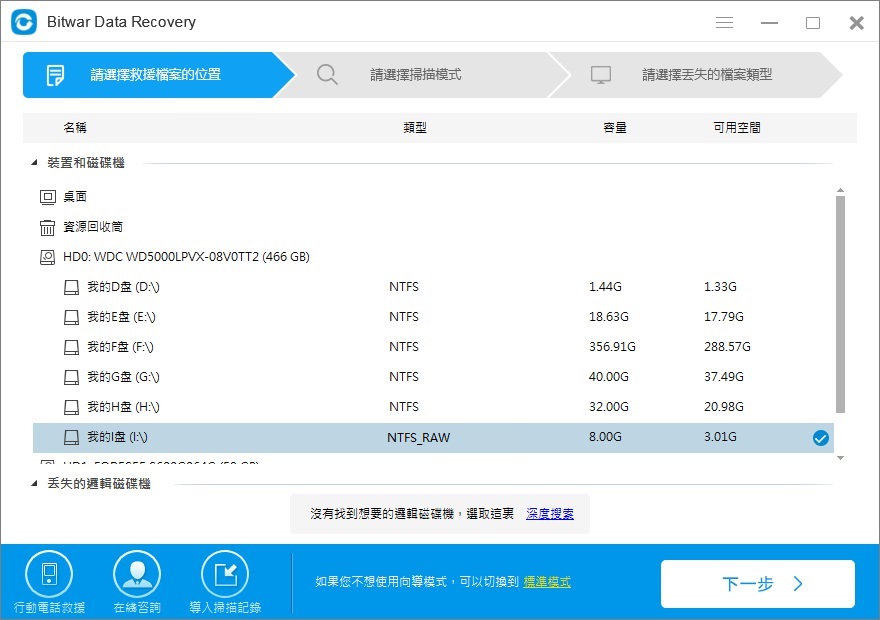
步驟2:選擇救援模式和要還原的檔案類型。如果要救援格式化了磁碟區的檔案,您可以選中「誤格式化掃描」,否則其他原因的話您可以選中「快速掃描」。然後單擊「下一步」。
▲快速掃描:從意外刪除中救援檔案,例如shift+delete,清空資源回收筒或被其他軟體刪除等。可以在檔案或目錄結構未被其他檔案覆蓋的情況下找回檔案。
▲誤格式化掃描:在分區或硬碟上執行快速格式化後救援格式化檔案。
▲深度掃描:如果以前的掃描無法找到丟失的檔案,請嘗試深度掃描。深度掃描將搜索硬碟的每個扇區以查找所有現有檔案。但掃描過程將比快速掃描花費更多時間,並且掃描結果中不會包含原始檔案名。不過我們可以根據檔案類型和檔案大小找到檔案。
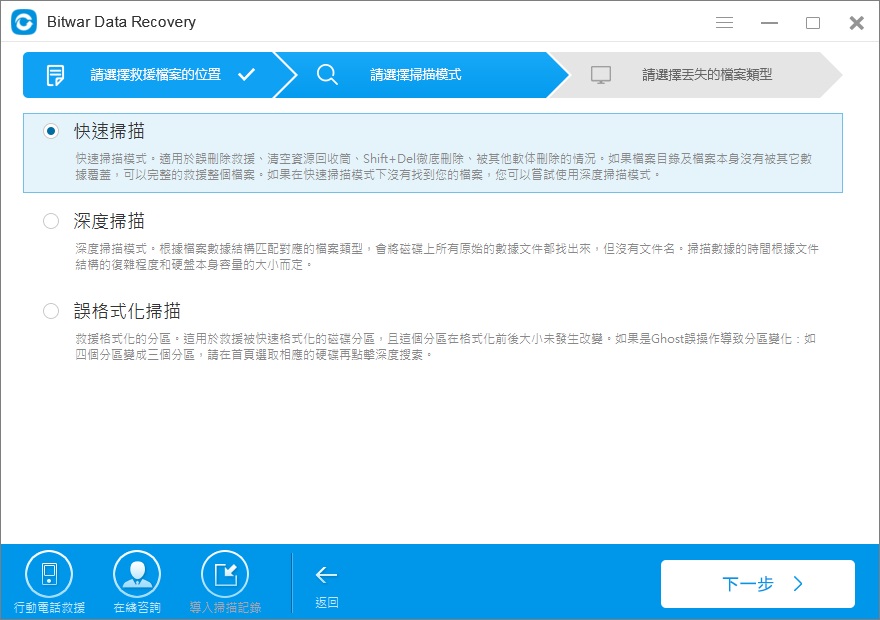
步驟3:選擇要救援的檔案類型,然後點擊「掃描」按鈕開始掃描。掃描過程中,所有與選擇匹配的缺失檔案將被列出,您可以在掃描過程完成後逐個預覽檔案,選擇所需檔案,然後單擊「復原」將其取回。
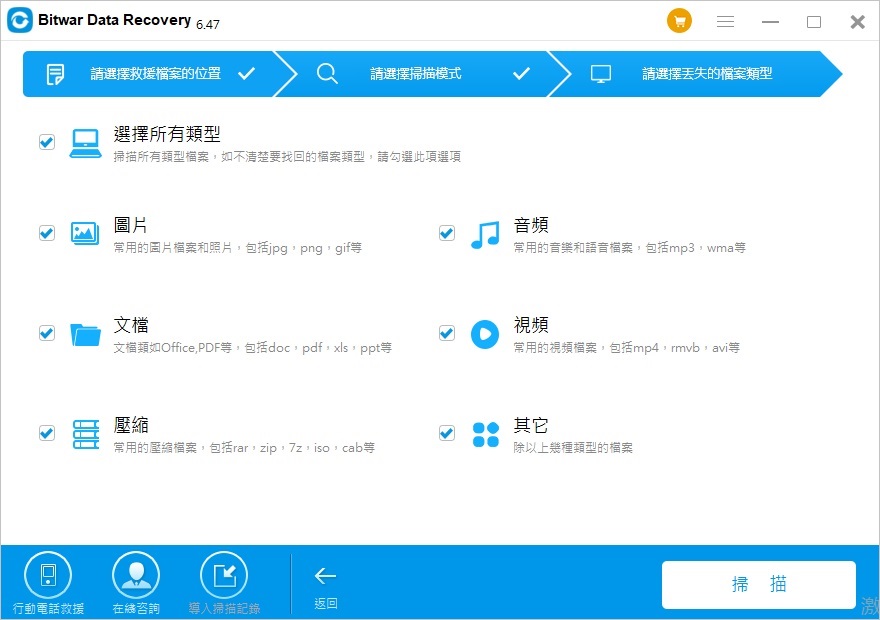
步驟4:掃描完畢後,您可以根據檔案的路徑、類型、檔案名稱等訊息找到您要救援的檔案,如果該檔案屬於常見類型的檔案,您可以單擊縮略圖預覽它(視頻等一些需要等待產品安裝插件)。確定後,選中所有您要救援的檔案,然後讓他們復原到其他分割區或存儲裝置即可。
注意:您不應選擇最初保存已刪除檔案的路徑,因為此操作可能會覆蓋已刪除的檔案並導致它們無法救援。
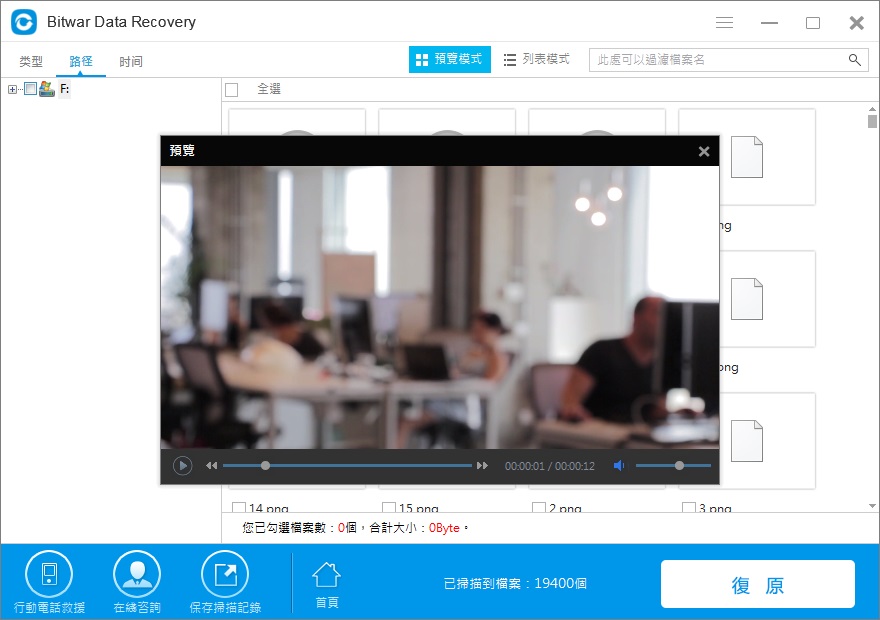
按照以上執行步驟後,Windows 10上消失的檔案就被救援回來了。Bitwar Data Recovery檔案救援軟體非常好用,目前它對初次使用的用戶限時免費,初次註冊使用的用戶在社交軟件商分享一次都可以獲得一次1個月的使用權限。您可以救援任何大小的檔案。快在您的Windows10電腦上安裝試試吧。





